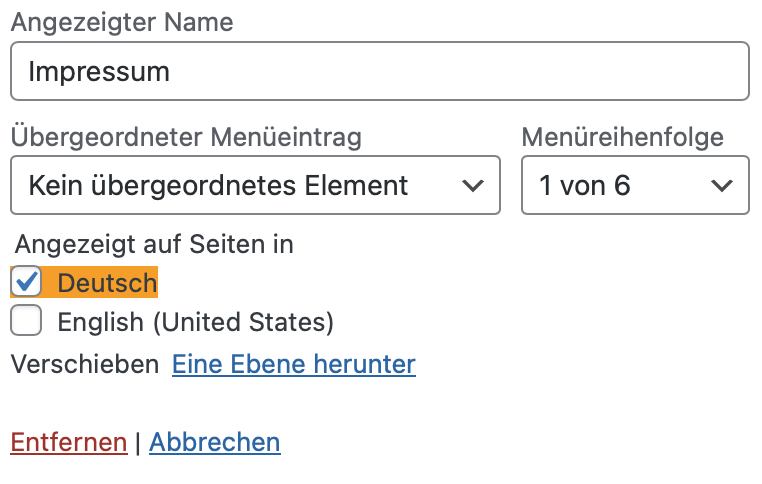Mehrsprachigen Webauftritt mit einer einzelnen Instanz bereitstellen
Menüpunkte:
Menüpunkte können übersetzt werden. Diese Funktion ist nicht im Video dokumentiert.
Beginnen Sie bei der Übersetzung immer mit der überliegenden Inhaltsseite. Bevor Sie also Unterseiten übersetzen, müssen die darüber liegenden Portalseiten und die Startseite bereits übersetzt sein.
In dieser Anleitung wird gezeigt, wie Sie mit dem Plugin RRZE Multilang und einer einzelnen (CMS-)Instanz Ihre Inhalte in mehreren Sprachen zur Verfügung stellen. Am Ende dieser Anleitung können Ihre Seitenbesucher über den Sprachwechsler von der Muttersprache Ihrer Seite auf die angebotenen Übersetzungen wechseln.
Vorbereitungen
- Installieren oder Aktivieren Sie das Plugin RRZE Multilang
- Navigieren Sie im Dashboard zu Plugins
- Aktivieren Sie das Plugin RRZE Multilang (oder laden Sie die .Zip-Datei aus GitHub hoch)
Plugin-Einstellungen vornehmen
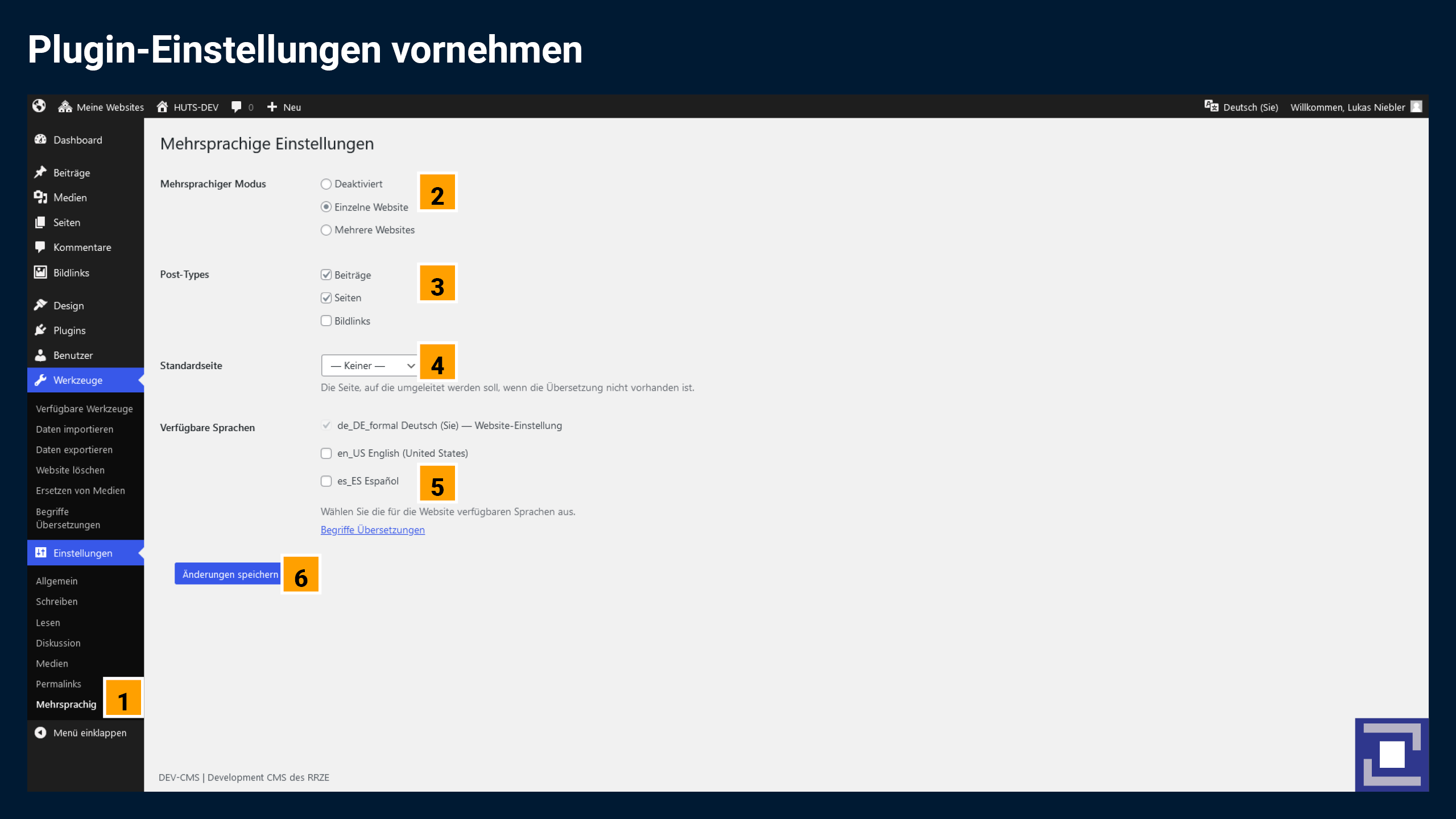
- Navigieren Sie im Dashboard zu „Einstellungen“ > „Mehrsprachig“.
- Wählen Sie den Mehrsprachigen Modus „Einzelne Website“.
Wenn Sie zwei CMS-Instanzen verwenden (Eine für die Muttersprache und eine separate für die Übersetzung) finden Sie in dieser Anleitung die Schritte zur Einrichtung mit mehreren CMS-Instanzen.
- Wählen Sie alle Post-Types, für welche eine Übersetzung bereitgestellt werden soll.
- Wählen Sie eine Fallback-Seite, für den Fall, dass keine individuelle Übersetzung vorhanden ist.
- Wählen Sie die Sprachen, für welche Sie eine Übersetzung bereitstellen möchten.
Eine Übersetzung anlegen
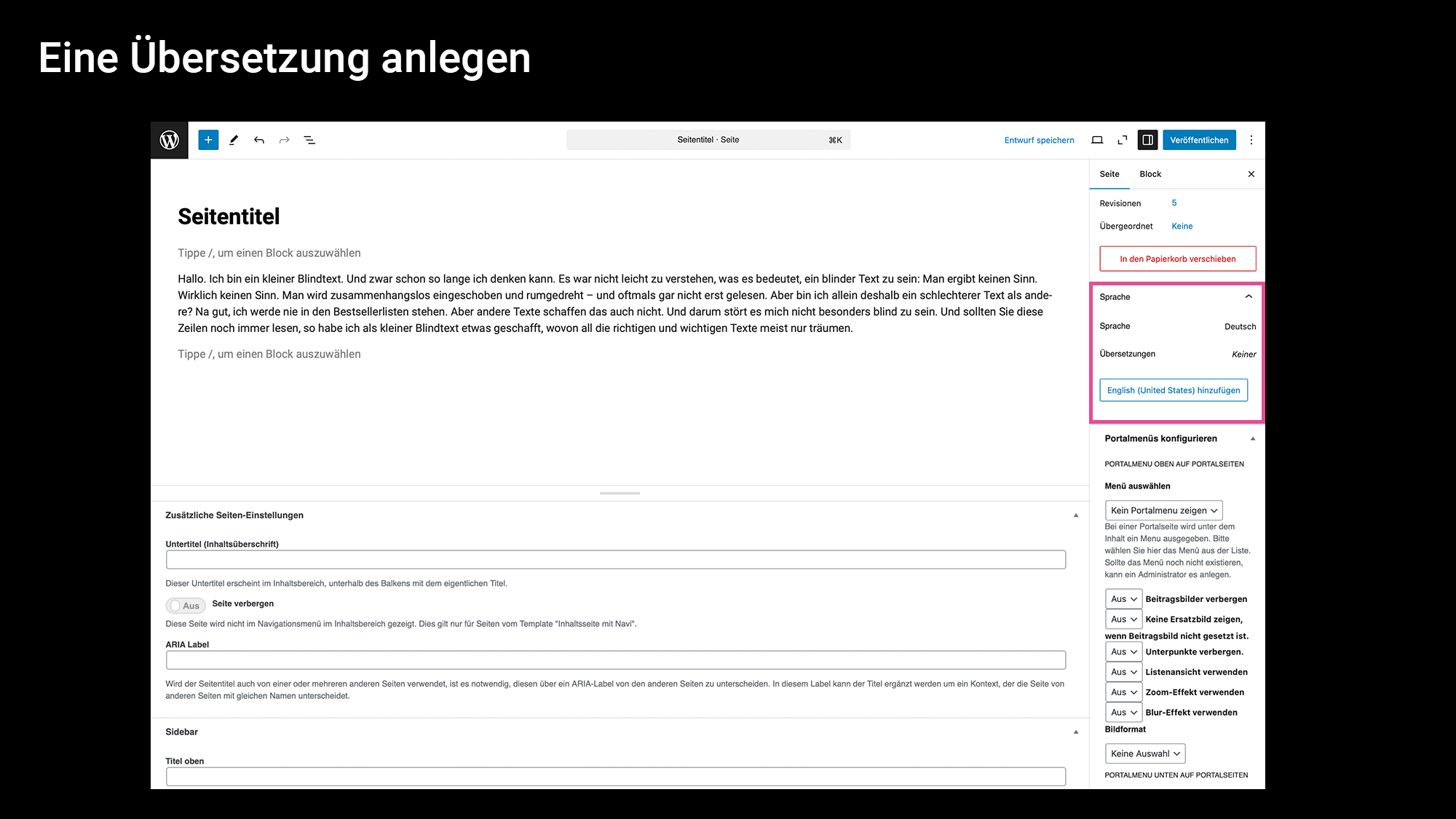
- Navigieren Sie auf die Seite (oder Beitragsseite / Kontaktseite / etc.), für die eine Übersetzung angelegt werden soll.
- Wählen Sie Seite bearbeiten (oder das entsprechende PostType-Synonym, z.B. Beitrag bearbeiten).
- Wählen Sie in der Seitenleiste im Reiter „Sprache“ eine Sprache aus.
- Klicken Sie auf den Button „Sprache xxx hinzufügen“.
- Unter Begriff „Übersetzungen“ erscheint nun die Seite, die neu in der gewünschten Sprache angelegt wurde.
Klicken Sie auf den Titel (Link) und Sie werden zur entsprechenden Sprachversion der Seite weitergeleitet.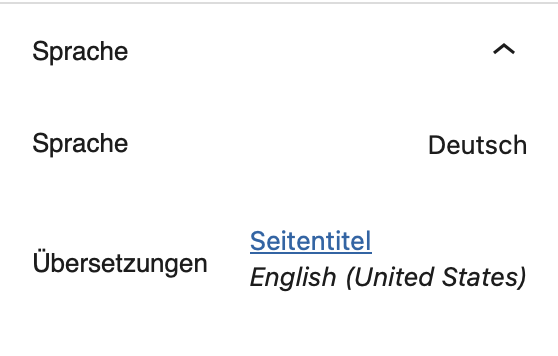
- Ändern Sie nicht die Kategorie der Seite. Sie können diese in den Einstellungen separat übersetzen.
- Übersetzen Sie Titel und Seiteninhalte in die gewünschte Sprache.
- Veröffentlichen Sie die neue Sprachversion der Inhaltsseite.
Übergeordnete Seite
Achten Sie darauf, dass Sie in Ihrer Sprachversion die richtige übergeordnete Seite ausgewählt haben.
Beispiel: englische Unterseite hat als übergeordnete Seite nicht „Studium“, sondern „Study“.
Wichtig ist, dass Sie immer mit der Übersetzung der Haupt- und Portalseiten beginnen und danach die Unterseiten übersetzen.
Begriffe und Kategorienamen übersetzen
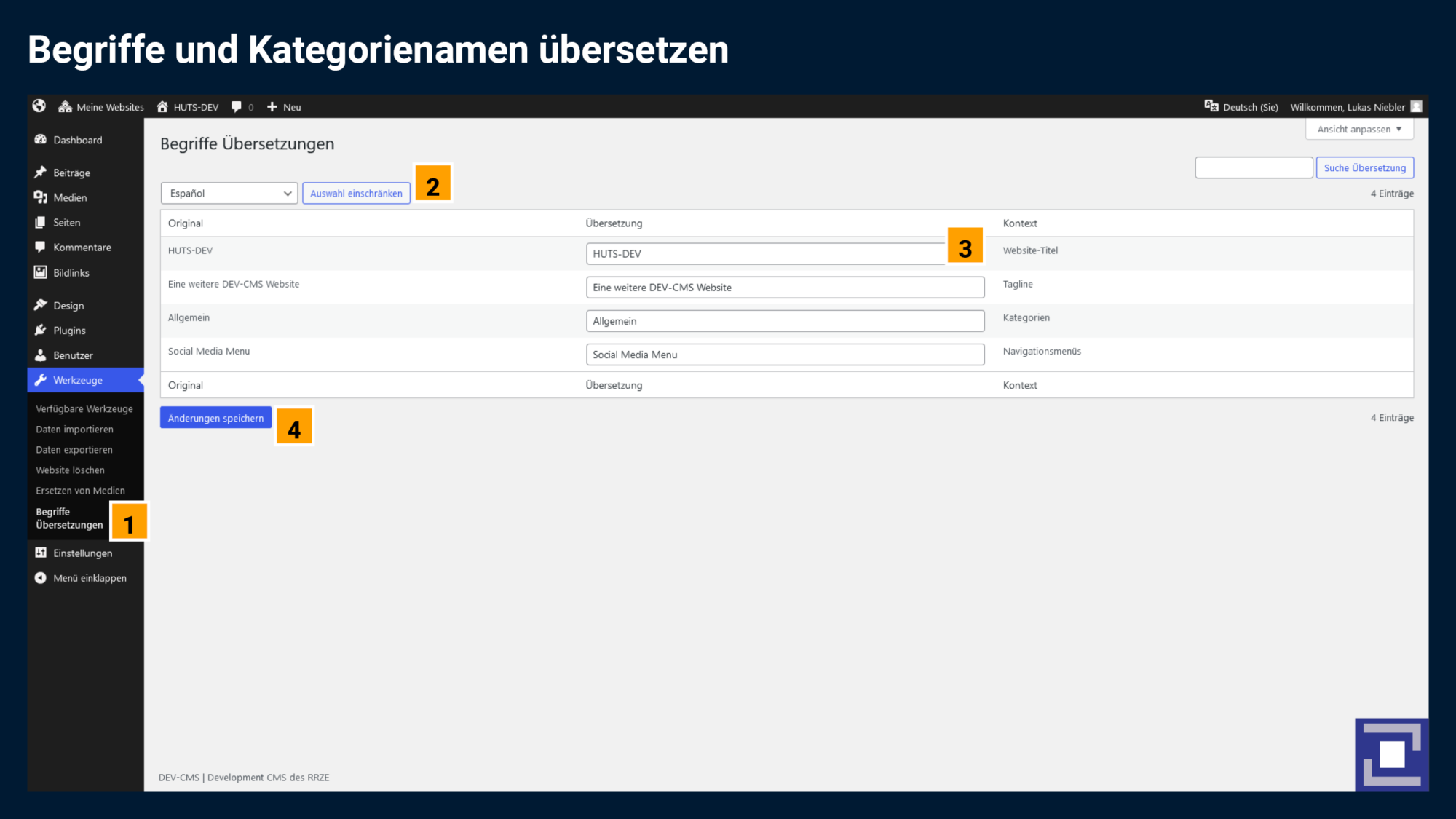
- Navigieren Sie im Dashboard zu „Werkzeuge > Begriffe übersetzen“.
- Wählen Sie im Dropdown-Menü „Sprache auswählen“ die gewünschte Fremdsprache.
- Übersetzen Sie die ausgegebenen Begriffe, Kategorienamen und Seitenparameter.
- Bestätigen Sie die Eingabe durch den Button „Änderungen speichern“.
Menüpunkte übersetzen
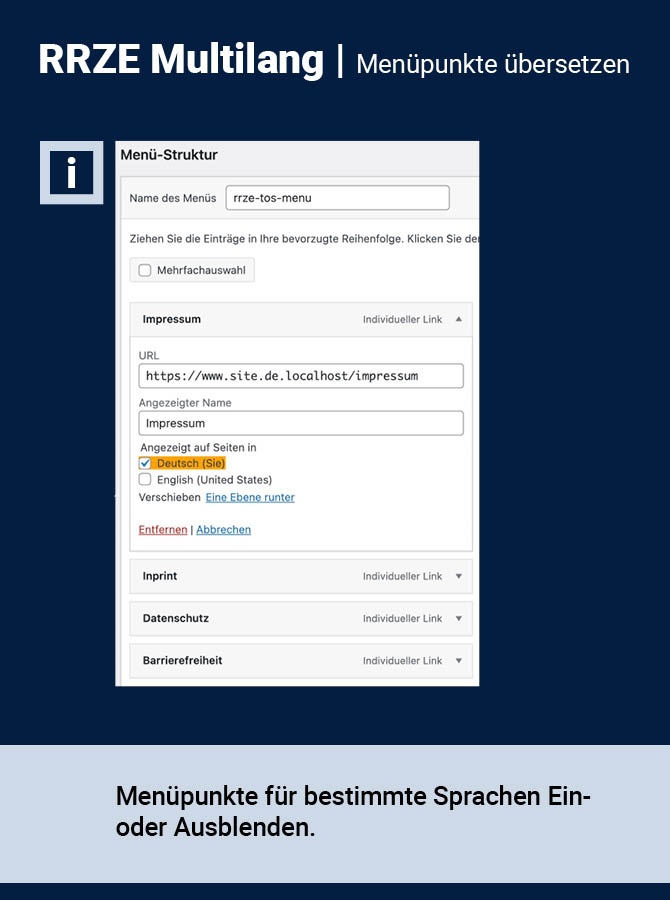
Um zum Beispiel die englische Sprachvariante des Menüs darzustellen, verwenden Sie das bestehende Hauptmenü und ergänzen die englischen Menüpunkte.
- Navigieren Sie im Dashboard zu „Design > Menüs“.
- Öffnen Sie das Menü, welches bearbeitet werden soll.
- Klicken Sie neben einem der Menüpunkte auf das kleine Dreieck-Symbol und öffnen das Drop-down-Fenster.
- Setzen Sie anschließend eine Sprache, für welche der Menüpunkt ausgegeben werden soll.
- Speichern Sie das Menü.
Am Ende haben Sie ein Menü, das sowohl alle deutschen als auch alle englischen Seiten enthält.
Das heisst, alle Menüpunkte sind doppelt dargestellt. Wichtig ist, dass für jede Seite entschieden wird, ob sie im deutschen oder im englischen Menü erscheinen soll.
Startseite deutsch (Haken bei Deutsch)
Startseite englisch (Haken bei Englisch)
Unterseite 1 deutsch (Haken bei Deutsch)
Unterseite 1 englisch (Haken bei Englisch)
Unterseite 2 deutsch (Haken bei Deutsch)
Unterseite 2 englisch (Haken bei Englisch)
Portalmenüs
Portalmenüs können ebenfalls mit den englischen Seiten bestückt werden. Alternativ legen Sie jedes Portalmenü als englische Version neu an.
Den Sprachwechsler im Block-Editor aktivieren

- Navigieren Sie im Dashboard zu „Design > Widgets“.
- Navigieren Sie zum Reiter „Sprachwechsler“ und klappen Sie diesen auf.
- Suchen Sie über das Plus-Icon nach dem Block „Language Switcher“ und fügen Sie diesen ein.

- Der Sprachwechsler wird nun für die aktivierten Sprachen ausgegeben.
Den Sprachwechsler im Classic-Editor aktivieren
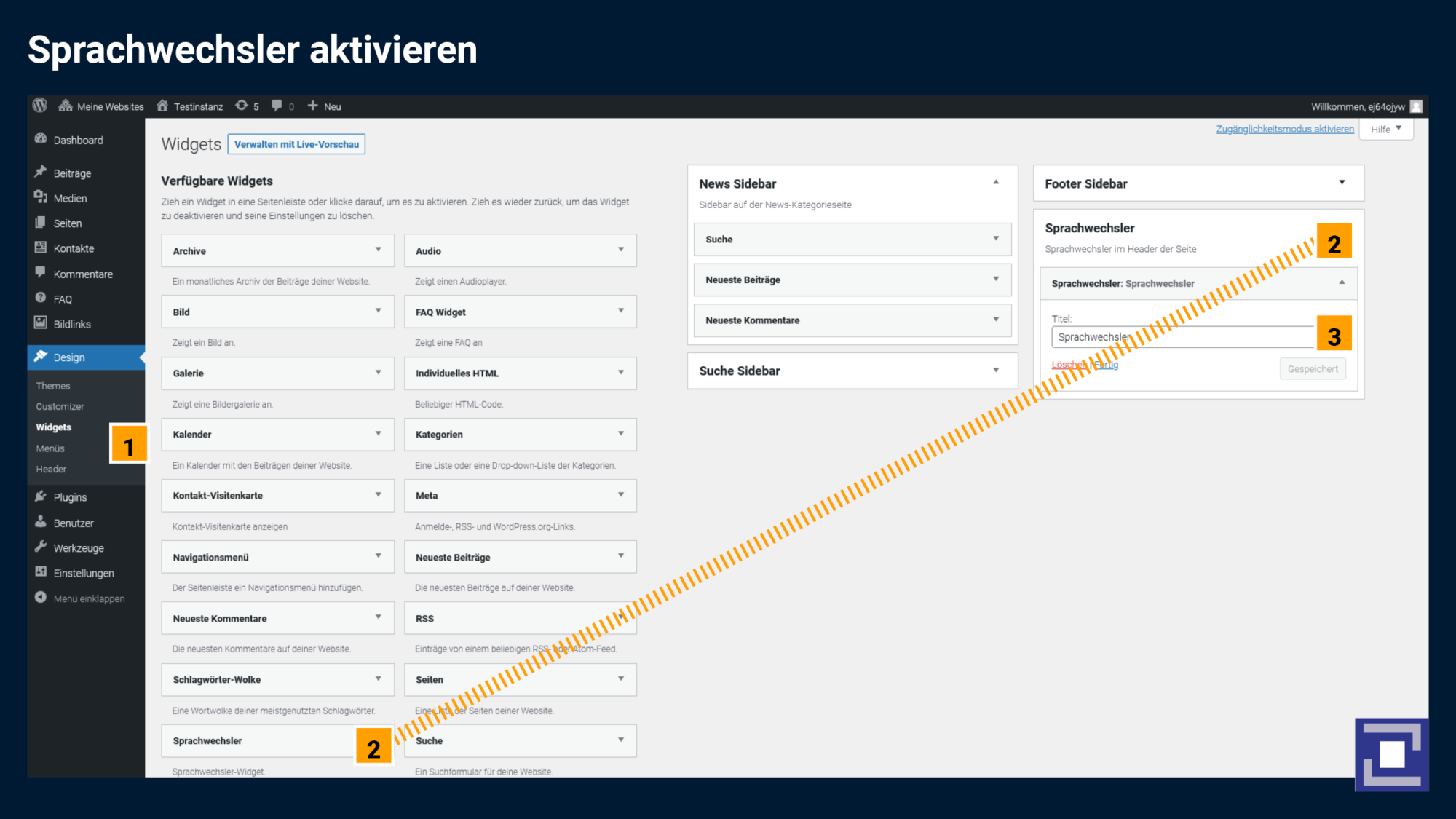
- Navigieren Sie im Dashboard zu „Design > Widgets“.
- Ziehen Sie das Widget „Sprachwechsler“ in den Widget Bereich „Sprachwechsler“.
- Optional können Sie noch einen Titel vergeben. z.B. „Sprachwechsler“.
- Der Sprachwechsler wird nun ausgegeben.
Rechtliche Seiten anpassen
- Navigieren Sie im Dashboard zu „Legal“.
- Wählen Sie oben rechts in der Admin-Liste die Sprache, die Sie bearbeiten wollen.
- Passen Sie Ihre rechtlichen Texte bei Bedarf an. Die Haupttexte werden automatisch übersetzt.
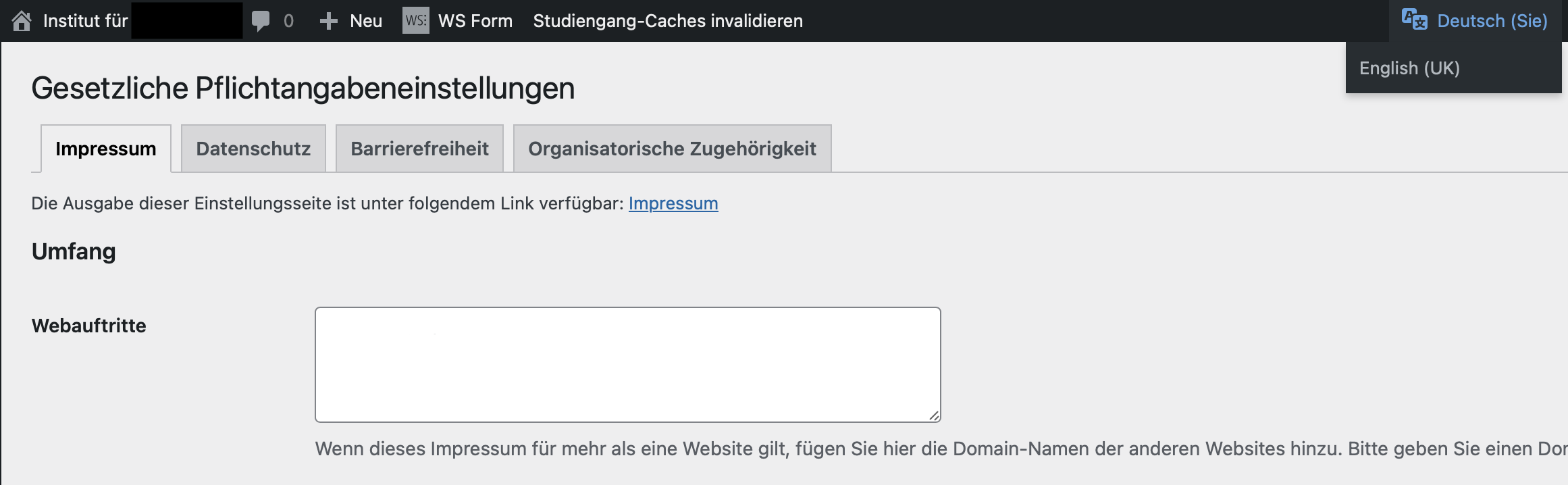
Rechtliches Menü anpassen
Um die rechtlichen Links im Footer rechts unten anzupassen, ergänzen Sie das rrze-tos-menü um die entsprechende englische Version.
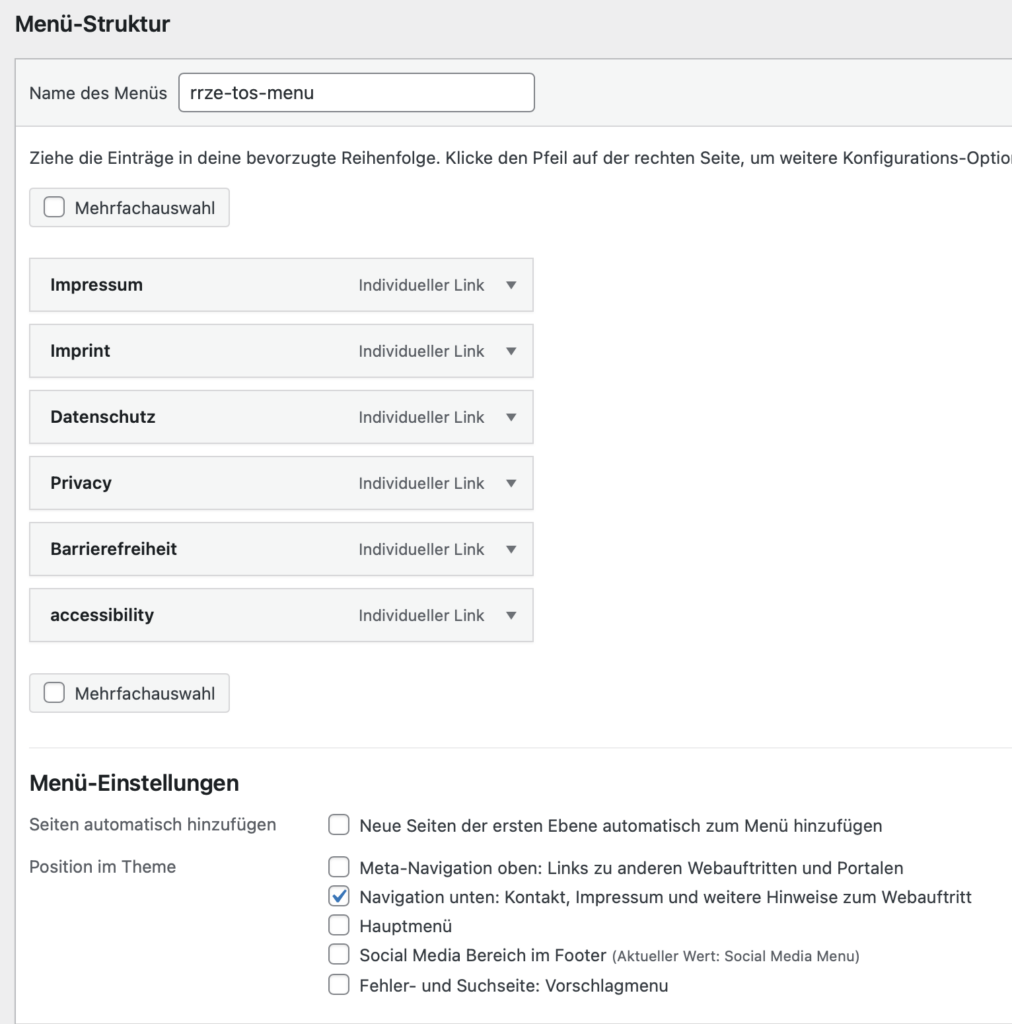
Impressum (Deutsch): https://…/impressum
Imprint (Englisch): https://…/en/imprint
Datenschutz (Deutsch): https://…/impressum
Privacy (Englisch): https://…/en/privacy
Barrierefreiheit (Deutsch): https://…//barrierefreiheit/
Accessibility (Englisch): https://…/en/accessibility/
Weisen Sie jedem Link noch zu, auf welcher Sprachversion er angezeigt werden soll. Im Anschluss speichern Sie das Menü.